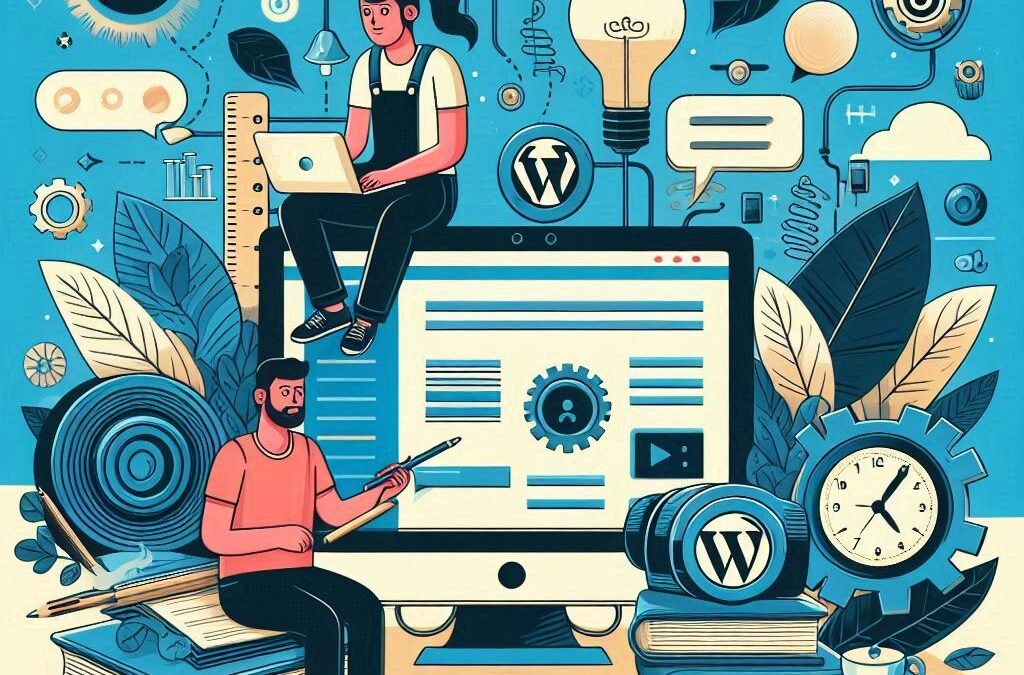Guía Completa: Fundamentos de WordPress para Diseñadores Web en 2025
Meta descripción: Descubre los fundamentos esenciales de WordPress en 2025: instalación, gestión de menús, plugins, temas, y más. Aprende a optimizar tu flujo de trabajo, convertir diseños de Figma a sitios funcionales, y dominar herramientas como Gutenberg y page builders para crear sitios web profesionales.
Puntos Clave
- WordPress en 2025: Es la plataforma líder, con más del 44% de los sitios web, ideal para diseñadores y principiantes gracias a su flexibilidad y comunidad.
- Ecosistema del diseñador: Gutenberg y page builders como Elementor y Divi son herramientas clave, con Full Site Editing (FSE) liderando el diseño sin código.
- Flujo de trabajo eficiente: Convertir diseños de Figma a WordPress y usar entornos locales/staging optimiza el desarrollo.
- Temas técnicos: Comprender la anatomía de temas, temas hijo y hooks permite personalizaciones avanzadas.
- Tendencias emergentes: La integración de IA, WordPress headless y la accesibilidad son cruciales para mantenerse competitivo.
Instalación y Configuración Básica
WordPress es fácil de instalar, ya sea automáticamente a través de un hosting como HostGator o manualmente mediante FTP. Puedes comenzar con un dominio y hosting, configurar la base de datos, y tener tu sitio funcionando en minutos. Herramientas como Softaculous simplifican el proceso, mientras que entornos locales como XAMPP son ideales para pruebas.
Gestión de Contenido y Diseño
Crear menús, programar publicaciones y fijar entradas es sencillo con el panel de WordPress. Plugins como Ninja Forms y herramientas como el píxel de Facebook mejoran la funcionalidad, mientras que temas ligeros como Kadence o frameworks como Genesis ofrecen flexibilidad para diseñadores.
Seguridad y Mantenimiento
Configurar certificados SSL con Let’s Encrypt, gestionar contraseñas y realizar copias de seguridad son esenciales para mantener un sitio seguro. Plugins como Yoast SEO y WP Rocket optimizan el rendimiento y la visibilidad.
Redirecciones 301
Las redirecciones 301 aseguran que el tráfico y la autoridad SEO se transfieran correctamente al migrar a un sitio especializado en WordPress, manteniendo la relevancia temática.
Guía Completa de Fundamentos de WordPress
1. Instalación de WordPress
Cómo Instalar WordPress
WordPress es un sistema de gestión de contenidos (CMS) que permite crear sitios web sin conocimientos avanzados de programación. Para instalarlo:
- Elegir un hosting: Opta por proveedores como HostGator, SiteGround o Bluehost, que cumplen con los requisitos de WordPress (PHP 7.4+, MySQL 5.7+).
- Registrar un dominio: Selecciona un nombre que represente tu marca.
- Instalación automática:
- Usa herramientas como Softaculous en cPanel.
- Configura el dominio, nombre del sitio, usuario administrador y contraseña.
- Accede al panel en
tudominio.com/wp-admin.
- Instalación manual:
- Descarga WordPress desde wordpress.org.
- Sube los archivos al servidor vía FTP (e.g., FileZilla).
- Crea una base de datos MySQL en cPanel.
- Edita
wp-config.phpcon los datos de la base de datos. - Ejecuta el instalador en
tudominio.com/wp-install.php.
Consejos:
- Mantén WordPress actualizado para evitar vulnerabilidades.
- Usa contraseñas seguras y autentificación de dos factores.
2. Gestión de Menús en WordPress
Crear un Menú
- Ve a Apariencia > Menús en el panel de WordPress.
- Crea un nuevo menú, asigna un nombre y guárdalo.
- Añade páginas, publicaciones, categorías o enlaces personalizados desde las pestañas de la izquierda.
- Organiza los elementos arrastrándolos y crea submenús anidados.
- Asigna el menú a una ubicación del tema (e.g., «Menú principal»).
Poner un Menú en la Sidebar
- Crea un menú en Apariencia > Menús.
- Ve a Apariencia > Widgets, añade el widget Menú de navegación a la sidebar y selecciona el menú creado.
- Personaliza el estilo con CSS en Apariencia > Personalizar > CSS adicional.
Consejos:
- Limita los elementos del menú para una navegación clara.
- Usa plugins como Max Mega Menu para menús avanzados.
3. Programar y Fijar Entradas
Programar un Artículo
- Ve a Entradas > Añadir nueva.
- Escribe el contenido en el editor de bloques o clásico.
- En el panel de publicación, haz clic en Editar junto a «Publicar inmediatamente», selecciona la fecha y hora, y haz clic en Programar.
Fijar una Entrada
- Edita la entrada en Entradas > Todas las entradas.
- Marca Fijar esta entrada en la página inicial en las opciones de publicación.
- Guarda los cambios; la entrada aparecerá en la parte superior del blog.
Consejos:
- Usa un calendario editorial para programar contenido.
- Fija solo una entrada para evitar confusión.
4. Instalación de Plugins y Temas
Instalar Ninja Forms
- Ve a Plugins > Añadir nuevo, busca «Ninja Forms», instala y activa.
- Crea un formulario en Ninja Forms > Añadir nuevo, usando plantillas o el constructor de arrastrar y soltar.
- Inserta el formulario con un shortcode (e.g.,
No se ha encontrado ningún campo.).
Subir un Tema
- Descarga un tema en formato
.zipdesde el repositorio de WordPress o mercados como ThemeForest. - Ve a Apariencia > Temas > Añadir nuevo > Subir tema, selecciona el archivo y actívalo.
Repositorios de Temas y Plugins
- Temas: wordpress.org/themes ofrece temas gratuitos revisados.
- Plugins: wordpress.org/plugins incluye herramientas para SEO, formularios, etc.
Consejos:
- Verifica la compatibilidad y las actualizaciones recientes.
- Usa plugins como Redirection para gestionar redirecciones 301.
5. Seguridad y Certificados SSL
Instalar Let’s Encrypt en HostGator
- Accede a cPanel y verifica la compatibilidad con Let’s Encrypt.
- En Seguridad > SSL/TLS, genera una solicitud de certificado (CSR).
- Usa
certbotsi tienes acceso SSH:sudo certbot certonly --webroot -w /public_html -d tudominio.com - Instala el certificado en SSL/TLS y fuerza HTTPS en
.htaccess:RewriteEngine On RewriteCond %{HTTPS} off RewriteRule ^(.*)$ https://%{HTTP_HOST}%{REQUEST_URI} [L,R=301]
Recuperar Contraseña
- Usa ¿Olvidaste tu contraseña? en
tudominio.com/wp-login.php. - O edita
wp_usersen phpMyAdmin, usandoMD5para la nueva contraseña. - O añade un nuevo usuario administrador vía
wp-config.php:function wpb_admin_account(){ $user = 'nuevo_usuario'; $pass = 'nueva_contraseña'; $email = 'correo@ejemplo.com'; if (!username_exists($user) && !email_exists($email)) { $user_id = wp_create_user($user, $pass, $email); $user = new WP_User($user_id); $user->set_role('administrator'); } } add_action('init', 'wpb_admin_account');
Consejos:
- Renueva certificados cada 90 días.
- Usa plugins como UpdraftPlus para copias de seguridad.
6. Integración del Píxel de Facebook
- Crea un píxel en el Administrador de Eventos de Facebook y copia el código.
- Pégalo en
header.phpantes de</head>o usa un plugin como Insert Headers and Footers. - Verifica con Facebook Pixel Helper para Chrome.
Consejos:
- Configura eventos personalizados para un seguimiento detallado.
- Cumple con normativas de privacidad como GDPR.
7. Desarrollo Local con XAMPP
Instalar XAMPP
- Descarga XAMPP desde apachefriends.org.
- Instala Apache, MySQL y PHP.
- Inicia los módulos en el panel de control de XAMPP.
- Instala WordPress en
C:\xampp\htdocs\tusitio, crea una base de datos en phpMyAdmin y configurawp-config.php.
Consejos:
- Usa XAMPP para pruebas locales.
- Configura contraseñas para MySQL en producción.
8. Problemas con Plugins y Temas
Problemas Comunes
- Incompatibilidad: Plugins o temas desactualizados.
- Conflictos: Múltiples plugins con funciones similares.
- Errores 500 o pantalla blanca: Archivos corruptos o errores de PHP.
Soluciones
- Desactiva todos los plugins y reactívalos uno por uno.
- Cambia a un tema predeterminado como Twenty Twenty-Five.
- Habilita el modo de depuración en
wp-config.php:define('WP_DEBUG', true); define('WP_DEBUG_LOG', true);
Consejos:
- Mantén plugins y temas actualizados.
- Usa entornos locales para pruebas.
9. Exportar e Importar Contenido
Exportar
- Ve a Herramientas > Exportar y selecciona páginas, entradas o menús.
- Descarga el archivo XML.
Importar
- Instala WordPress Importer en Herramientas > Importar.
- Sube el archivo XML y asigna autores.
Consejos:
- Usa plugins como WP All Import para importaciones avanzadas.
- Verifica la compatibilidad de plugins en el sitio destino.
10. Actualizar Plugins en Bucle
Soluciones
- Desactiva y reactiva el plugin.
- Limpia la caché con WP Super Cache.
- Reinstala manualmente vía FTP desde wordpress.org/plugins.
Consejos:
- Contacta al soporte del plugin si persiste.
- Verifica la compatibilidad con tu versión de WordPress.
11. Tipos de Búsqueda en el Repositorio
- Por palabra clave: Busca temas o plugins específicos.
- Por categoría: Filtra por etiquetas como «blog» o «ecommerce».
- Por popularidad: Ordena por descargas o valoraciones.
- Por fecha: Muestra los más recientes.
Consejos:
- Usa filtros avanzados para encontrar herramientas relevantes.
- Revisa las reseñas de usuarios.
12. Elementos a Considerar al Instalar Plugins
| Factor | Descripción |
|---|---|
| Compatibilidad | Verifica que sea compatible con tu versión de WordPress. |
| Actualizaciones | Asegúrate de que el plugin se actualice regularmente. |
| Reseñas | Lee opiniones de otros usuarios. |
| Soporte | Confirma si ofrece soporte técnico. |
| Rendimiento | Evita plugins que ralenticen el sitio. |
Consejos:
- Instala desde fuentes confiables como wordpress.org.
- Prueba en un entorno local primero.
13. Plugins Gratuitos Populares en 2025
| Plugin | Función | Enlace |
|---|---|---|
| Yoast SEO | Optimización SEO | wordpress.org/plugins/wordpress-seo |
| Elementor | Constructor de páginas | wordpress.org/plugins/elementor |
| WooCommerce | Tienda en línea | wordpress.org/plugins/woocommerce |
| Contact Form 7 | Formularios | wordpress.org/plugins/contact-form-7 |
| Wordfence | Seguridad | wordpress.org/plugins/wordfence |
Consejos:
- Usa solo plugins necesarios.
- Revisa actualizaciones y compatibilidad.
14. Restaurar un Sitio
- Usa plugins como UpdraftPlus para restaurar desde una copia de seguridad.
- O restaura manualmente archivos vía FTP y la base de datos en phpMyAdmin.
Consejos:
- Programa copias automáticas.
- Almacena copias en servicios como Google Drive.
15. Redirecciones 301
Pasos
- Mapea URLs antiguas a nuevas relevantes.
- Usa Redirection o edita
.htaccess:Redirect 301 /blog/como-crear-una-web/ /blog/como-instalar-wordpress/ - Prueba con herramientas como redirect-checker.org.
Consejos:
- Evita redirecciones en cadena.
- Actualiza enlaces internos.
16. Ecosistema del Diseñador en WordPress
Block Editor (Gutenberg) vs. Page Builders
- Gutenberg: Editor nativo con Full Site Editing (FSE), gratuito, ideal para diseños simples.
- Page Builders: Elementor, Divi, Bricks Builder ofrecen mayor control, pero pueden requerir planes premium.
Gutenberg: El Futuro
- Usa bloques para contenido y diseño, con FSE para personalizar todo el sitio.
- En 2025, FSE es estándar, facilitando el diseño sin código.
Page Builders Populares
| Builder | Características | Enlace |
|---|---|---|
| Elementor | Más de 5M instalaciones, widgets extensos | elementor.com |
| Divi | Tema y builder, 200+ módulos | e Hawkins.com |
| Bricks Builder | Rápido, simple, emergente | bricksbuilder.io |
Starter Themes vs. Frameworks
- Starter Themes: Ligeros, para personalización (e.g., Hello Elementor, Kadence).
- Frameworks: Estructurados, con más funciones (e.g., Genesis, Divi Framework).
17. Flujo de Trabajo
De Figma/XD a WordPress
- Diseña en Figma, asegurando responsividad.
- Usa plugins como UiChemy para convertir diseños en páginas WordPress.
- Ajusta con page builders o código personalizado.
Desarrollo Local vs. Staging
- Local: Usa XAMPP o LocalWP para pruebas iniciales.
- Staging: Copia del sitio en vivo para feedback final.
18. Fundamentos Técnicos
Anatomía de un Tema
- style.css: Información y estilos del tema.
- functions.php: Código personalizado.
- Template Hierarchy: Define plantillas (e.g.,
index.php,page.php).
Child Themes
- Personaliza sin alterar el tema padre:
/* Theme Name: Mi Tema Hijo Template: nombre-del-tema-padre Version: 1.0 */
Hooks: Actions y Filters
- Actions: Ejecutan código en momentos específicos (e.g.,
wp_head). - Filters: Modifican datos (e.g.,
the_content).add_action('wp_head', function() { echo '<script>alert("Hola");</script>'; });
19. Puesta en Producción y Mantenimiento
Plugins Esenciales
- SEO: Yoast SEO, All in One SEO.
- Caché: WP Rocket, WP Super Cache.
- Seguridad: Wordfence, Sucuri.
- Formularios: WPForms, Contact Form 7.
Checklist de Lanzamiento
- Configurar permalinks.
- Instalar SSL.
- Configurar SEO y copias de seguridad.
- Probar en múltiples dispositivos.
20. Tendencias Adicionales para 2025
- AI en Diseño: Herramientas como Divi AI y Elementor AI para diseño y contenido.
- WordPress Headless: Usa WordPress como backend con APIs REST.
- Optimización de Rendimiento: Minificación de código, optimización de imágenes.
- Accesibilidad: Plugins como WP Accessibility.
- Soporte Multilingüe: WPML, Weglot.
Conclusión
Esta guía cubre los fundamentos de WordPress en 2025, desde la instalación hasta la personalización avanzada, con un enfoque en el diseño y las tendencias modernas. Usa estas herramientas y prácticas para crear sitios web optimizados y relevantes, asegurando una transición fluida mediante redirecciones 301.
Citas: